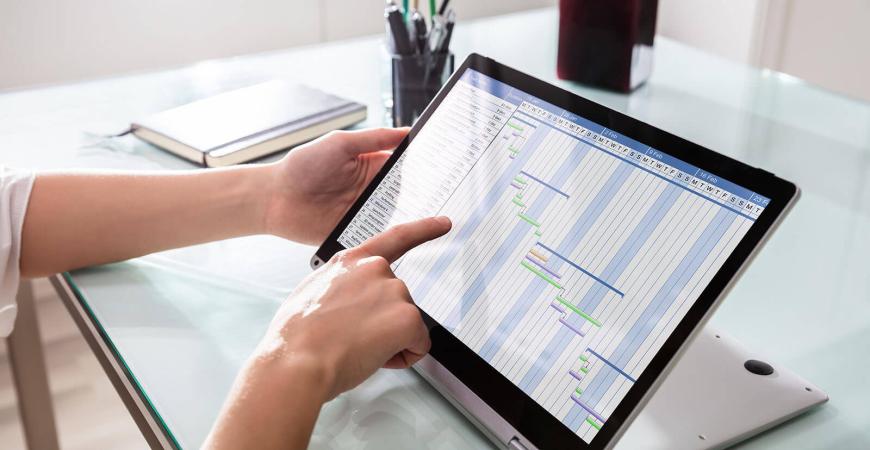Jeśli chcemy dokonać integracji z kalendarzem Google musimy w pierwszej kolejności powiązać system z kontem Google. W tym celu wchodzimy w:
Konfiguracja → Ustawienia → Dodatkowe funkcje systemu → Integracja z kalendarzem Google → klikamy w przycisk Dostosuj funkcję.
- W polu Powiązane konto klikamy w zielony przycisk Połącz konto z kalendarzem Google.
- Zostaniemy wówczas przekierowani na podstronę logowania do konta Google.
- Po zalogowaniu i przejściu do kolejnego kroku wyświetli nam się komunikat z informacją o przyznaniu uprawnień dla aplikacji Bookero.
- Po nadaniu uprawnień zostanie ponownie przekierowaniu do panelu Bookero
- W konfiguracji Integracji z kalendarzem Google konto będzie już przypisane i połączone z panelem.
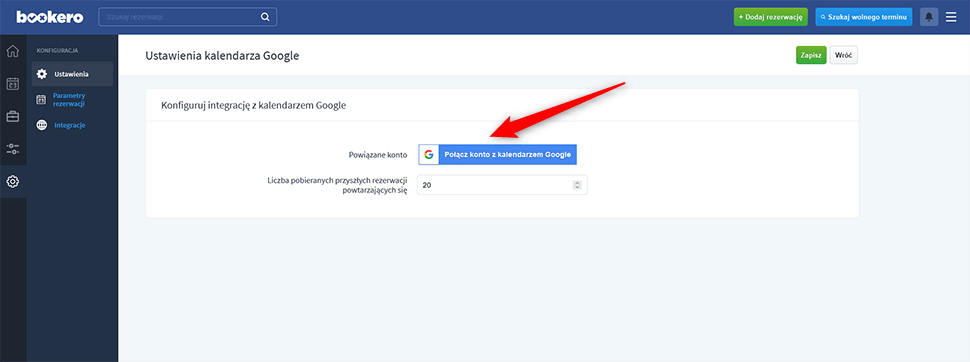
Powiązanie kont domyślnie zapewnia integrację jednostronną kalendarz Bookero → kalendarz Google czyli wszystkie rezerwacje dodawane z poziomu Bookero będą synchronizowane z kalendarzem Google, z kolei dodanie wpisu po stronie Google nie spowoduje dodania rezerwacji do kalendarza Bookero. Jeśli chcemy włączyć integrację obustronną należy aktywować opcję Włącz integrację w obie strony.
PORADA: Warto najpierw skonfigurować wszystkie kalendarze oraz sprawdzić integrację w jedną stronę (czyli z Bookero do Google), zanim włączymy integrację w dwie strony.
Jeśli w kalendarzu Google znajdują się tzw. wpisy cykliczne to za pomocą pola Liczba pobieranych przyszłych rezerwacji powtarzających się ustalamy ile rezerwacji cyklicznych ma się pobierać do kalendarza Google. Aby zachować ustalony limit codziennie będzie pobierana do kalendarza Bookero kolejna rezerwacja w ramach dostępnej cykliczności.
WAŻNE! Ustalony limit dotyczy każdej cykliczności z osobna, tak więc w przypadku posiadania np. dwóch wpisów cyklicznych w różnych terminach będzie pobierane niezależnie po X wpisów dla każdego z terminów.
Konfiguracja integracji z kalendarzem Google przez pracowników
Dostępne są dwie możliwości integracji z kalendarzem Google przez pracowników:
- Integracja przy użyciu podkalendarzy utworzonych dla pracowników w ramach głównego kalendarza Google.
- Integracja własnych kalendarzy Google przez pracowników.
W przypadku pierwszej możliwości konieczne jest dodanie w ramach głównego kalendarza Google podkalendarzy, które następnie będą przypisywane do poszczególnych pracowników.
PORADA: Aby łatwiej można było się odnaleźć się w konfiguracji integracji najlepiej, aby nazwy utworzonych podkalendarzy odpowiadały nazwie pracowników w panelu Bookero lub jasno określały kogo dotyczy kalendarz.
Jeśli mamy włączony moduł pracowników to w głównych ustawieniach integracji pojawi się dodatkowa sekcja Integruj pracowników ze swoimi kalendarzami. Na liście będą znajdowali się wszyscy pracownicy, których dodaliśmy do systemu (z typem konta Pracownik). Po odznaczeniu wybranego pracownika pojawi się lista wyboru, z poziomu której będziemy mogli przypisać kalendarz Google, z którym ma się synchronizować konto pracownika.
WAZNE! To czy synchronizacja ma być jednostronna czy dwustronna jest zależne od ustawień ogólnych integracji w panelu. Nie ma możliwości, aby dla jednego pracownika integracja między kalendarzami była obustronna, a dla innego tylko jednostronna.
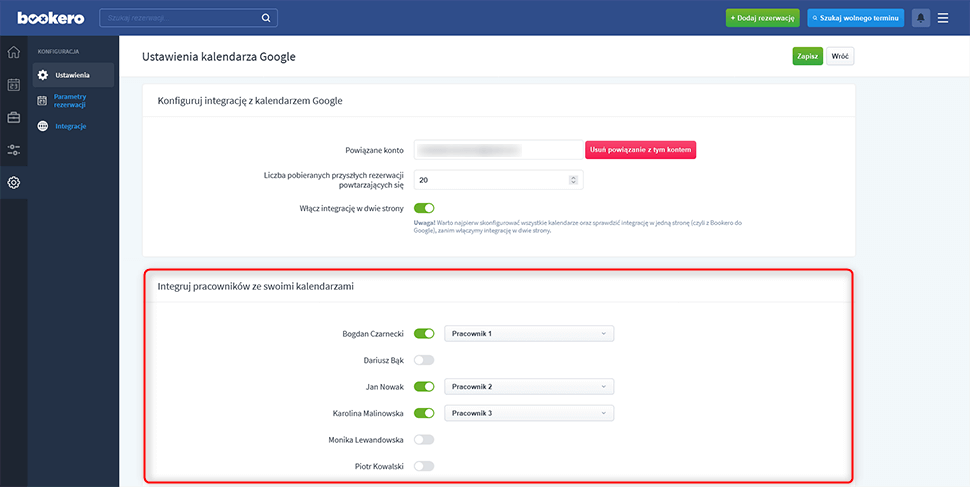
Istnieje również możliwość, aby pracownik zintegrował się z własnym kalendarzem Google. Aby udostępnić mu taką możliwość należy wejść w jego profil, w zakładce Pracownicy, a następnie zaznaczyć opcję Integracja z Google Calendar i zapisać zmiany. Następnym krokiem jest zalogowanie się przez pracownika do swojego konta Bookero, gdzie na dashboardzie wyświetli się mu stosowny komunikat. Po kliknięciu w link dostępny z poziomu komunikatu przejście przez proces integracji przebiega analogicznie jak w przypadku integracji z kontem administratora.
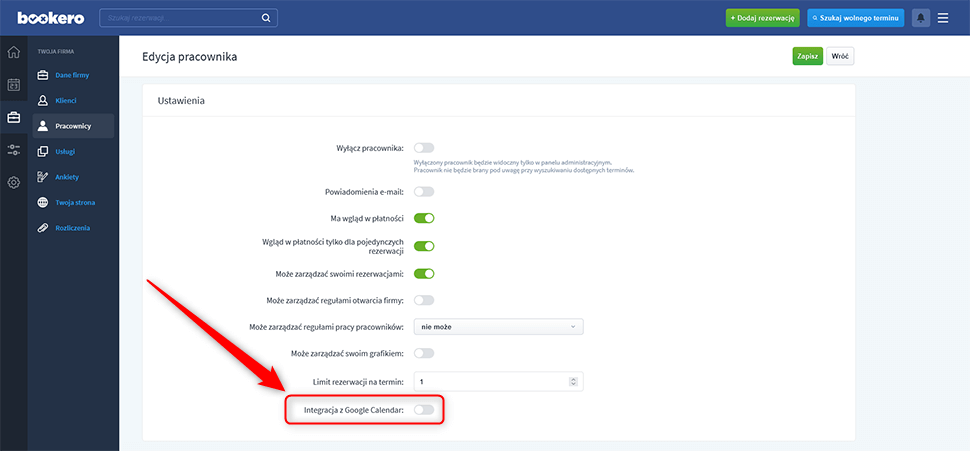
Jeśli pracownik poprawnie dokonał integracji to po wejściu do jego profilu z poziomu panelu administratora będziemy widzieli podpięte konto Google. Bezpośrednio w zakładce Integracja z kalendarzem Google na liście pracowników pracownicy, którzy dokonali integracji z własnym kalendarzem Google będą odpowiednio oznaczeni.
PORADA Zalecamy, aby dokonując integracji z kalendarzem Google nie stosować obu metod integracji jednocześnie.
WAŻNE! Usunięcie powiązania z kalendarzem Google zarówno dla konta głównego jak i konta pracownika możliwe jest jedynie z poziomu panelu administracyjnego.
Posiadając integrację z kalendarzem Google możemy skorzystać z dodatkowej funkcji, która pozwala na automatyczne generowanie linków do spotkań online za pomocą Google Meet. Więcej informacji znajdziesz TUTAJ.